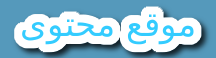Heeft u zojuist uw WordPress-site gelanceerd? verbazingwekkend! Laten we nu uw instellingen op de juiste manier aanpassen, zodat u klaar bent voor de volgende fase.
محتوي المقالة
- 01- Update systeem, plug-ins en sjabloon
- 02- Algemene instellingen
- 03- Verander de hoofdstructuur van links
- 04- Gooi al het onnodige weg
- 05- Eén mal is voldoende
- 06- Wijzig de gebruikersnaam en het wachtwoord
- 07- Installeer belangrijke add-ons
- 08- Koppel uw site aan zoekmachines
- 09- Activeer back-up
- 10- Kies de juiste structuur voor categorieën en tags
- 11- Koppeling van de website met analytische hulpmiddelen
- 12- Caching
- 13- Pas de mediaformaten aan
- 14- Voeg een pictogram toe aan uw site (Favicon)
- 15- Pas commentaarinstellingen aan
01- Update systeem, plug-ins en sjabloon
De eerste en noodzakelijke stap is ervoor te zorgen dat het WordPress-systeem zelf wordt bijgewerkt naar de nieuwste beschikbare versie, hetzelfde met betrekking tot het gebruikte thema en alle geïnstalleerde plug-ins. Deze stap is om vele redenen belangrijk:
- Veiligheid: Updates bevatten meestal oplossingen voor beveiligingsproblemen.
- Prestaties en kenmerken: Nieuwe versies bieden prestatieverbeteringen en nieuwe functies.
- Compatibiliteit: Soms veroorzaken sommige add-ons problemen met de soepelheid van het systeem, dus worden ze bijgewerkt om dat probleem op te lossen.
Stappen om updates uit te voeren
Dit proces moet worden voortgezet om de veiligheid van uw site te behouden en de voortdurende optimale prestaties ervan te garanderen. Dit zijn de updatestappen:
A) Update het WordPress-systeem
- Ga naar uw WordPress-dashboard.
- In het gedeelte “Startpagina” of “Dashboard” vindt u updatemeldingen (als u deze niet vindt, betekent dit dat u de nieuwste versie gebruikt).
- Volg de instructies om WordPress bij te werken naar de nieuwste versie.
- Meestal is het slechts een knop, zodra u erop klikt, wordt deze direct bijgewerkt.
b) Werk de sjabloon bij
- Ga naar “Uiterlijk” en vervolgens naar “Sjablonen” (“Uiterlijk” en vervolgens “Thema’s”).
- Als er updates beschikbaar zijn voor uw thema, worden deze daar weergegeven.
- Klik op “Nu bijwerken” voor de sjabloon die u wilt bijwerken.
c) Add-ons bijwerken
- Ga naar “Plug-ins”.
- U vindt een lijst met alle geïnstalleerde add-ons en meldingen naast add-ons die moeten worden bijgewerkt.
- U kunt elke add-on afzonderlijk bijwerken of ‘Alles bijwerken’ kiezen om alle add-ons bij te werken waarvoor updates beschikbaar zijn.
- Vergeet niet om altijd een back-up van uw site te maken voordat u met het updateproces begint, om eventuele problemen tijdens dit proces te voorkomen.
02- Algemene instellingen
- Titel en beschrijving van de website: Werk ze bij zodat ze de naam van uw site en het specifieke werkterrein weerspiegelen.
- WordPress-adres (URL) en siteadres (URL): Zorg ervoor dat ze gezond zijn. Het bepaalt waar uw site wordt gevonden en hoe deze wordt weergegeven, en zorgt ervoor dat de sitelink het https-beveiligingsprotocol draagt.
- E-mailadres: Het is goed dat de e-mail alleen aan deze site is gewijd, omdat deze voor administratieve doeleinden wordt gebruikt. Vergeet niet de binnenkomende berichten regelmatig te controleren.
- Tijdzone, datum en tijdformaat: Stel deze formaten in op basis van uw lokale tijd om ervoor te zorgen dat berichten en updates op tijd arriveren.
– Leesinstellingen
- Optie om uw startpagina weer te geven: Bepaal of uw startpagina uw meest recente berichten of een statische pagina weergeeft.
- Toon maximaal blogpagina’s: Stel het aantal blogposts in dat op elke pagina moet worden weergegeven.
- Zichtbaarheid in zoekmachines: Zorg ervoor dat deze optie niet is geselecteerd, zodat zoekmachines uw site kunnen indexeren.
03- Verander de hoofdstructuur van links
Waar ik persoonlijk het meeste mee bezig ben in WordPress, is het op de juiste manier engineeren van links. Ik doel met name op de URL’s die uw verschillende pagina’s weergeven vanaf het moment dat uw site wordt gepubliceerd. Houd er rekening mee dat het formaat dat u kiest, wordt gebruikt zolang uw site actief is, en dat het over het algemeen niet wordt aanbevolen om dit later te wijzigen.
إقرأ أيضا:إليك حقائق مهمة ومعلومات غريبة عن أمريكا 2025Om de zaken voor u niet ingewikkelder te maken, moet u voor een duidelijke en beknopte structuur kiezen. Het verdient de voorkeur dat de link vrij is van de publicatiedatum, zodat deze zo kort mogelijk is. Dit is gunstig voor de gebruikerservaring en verbetert de SEO van uw site door het zoekwoord in de link op te nemen.
Hoe u de basislinkstructuur in WordPress kunt wijzigen
- Kies in het zijmenu van WordPress ‘Instellingen’ en vervolgens ‘Permanente links’.
- Er verschijnen veel opties, en deze variëren afhankelijk van het type site (blog, nieuwssite, online winkel, enz.).
- De meest populaire optie is die waarbij u het trefwoord direct achter de link naar de hoofdsite kunt invoegen, omdat dit SEO-vriendelijk is en vaak de voorkeur geniet vanwege de eenvoud en het leesgemak.
Omdat het kiezen van de juiste URL-structuur van cruciaal belang is bij het maken van een site, en het niet wordt aanbevolen om deze te wijzigen als u eenmaal een aanpak hebt gekozen, hebben we een aparte handleiding gemaakt over hoe u de juiste structuur voor de linkstructuur van uw site kunt kiezen. Het is raadzaam om deze aandachtig door te lezen, aangezien deze stap eigenlijk heel belangrijk is en het omgaan ermee een verstandige planning en een proactieve blik op de lange termijn vereist.
إقرأ أيضا:إليك أفكار مشاريع صغيرة في بريطانيا لاتحتاج لرأس مال 202504- Gooi al het onnodige weg
Dit is een advies voordat u de stap zet: probeer uw site zoveel mogelijk vrij te maken van onnodige zaken. Aangezien dit een nieuwe start is, raad ik u aan om alles wat niet nuttig is te verwijderen, zoals enkele specifieke plug-ins, overtollige sjablonen, automatisch gegenereerde pagina’s, sjabloonspecifieke afbeeldingen, enz. Houd uw site eenvoudig schoon en georganiseerd, want dat helpt veel in het verbeteren van de laadsnelheid, beveiliging en algehele prestaties.
Hier zijn enkele onnodige dingen die u kunt verwijderen:
- Ongebruikte extra’s: Als er vooraf geïnstalleerde add-ons zijn (zoals Hello World) en u gebruikt deze niet, kunt u deze het beste verwijderen. Inactieve add-ons kunnen veiligheidsrisico’s met zich meebrengen en meer serverbronnen verbruiken.
- Overtollige sjablonen: Net als plug-ins moeten sjablonen die u niet gebruikt, worden verwijderd. Hierdoor wordt de omvang van de bestanden op uw site kleiner en kunt u deze gemakkelijker beheren.
- Grote afbeeldingen en bestanden: Controleer uw mediabibliotheek en verwijder afbeeldingen en grote bestanden die u niet gebruikt, vooral die gerelateerd aan de geïnstalleerde sjabloon. Deze bestanden kunnen de snelheid van uw site beïnvloeden.
- Automatisch geïnstalleerde pagina’s: Sommige sjablonen ontwerpen extra pagina’s om u werk te besparen, zodat u een kant-en-klare website kunt krijgen. Verander wat kan worden gewijzigd (bijvoorbeeld de contactpagina, privacybeleid) en verwijder wat niet nodig is.
Houd er rekening mee dat het schoon en georganiseerd houden van uw site niet alleen de prestaties en beveiliging verbetert, maar het ook voor u als sitebeheerder gemakkelijker maakt om deze periodiek te beheren en bij te werken.
إقرأ أيضا:إليك كيفية الحصول على الجنسية الليتوانية 202505- Eén mal is voldoende
Totdat ik vanaf het einde van de regel naar je toe kom, is één sjabloon voldoende op de site en is het onmogelijk om twee sjablonen tegelijkertijd te gebruiken. Het is dus niet nodig om de server van uw site vol te proppen met een reeks sjablonen die u niet nodig heeft. We hebben u tijd bespaard en een groep professionele sjablonen verzameld die wij aanbevelen. Kies er slechts één.
- Ongebruikte sjablonen verbruiken serverbronnen en opslagruimte, wat de snelheid van de site negatief kan beïnvloeden.
- Het achterlaten van verouderde of verouderde sjablonen kan een beveiligingsrisico vormen, omdat deze kwetsbaarheden kunnen bevatten.
- Gratis thema’s worden niet geleverd met regelmatige updates en technische ondersteuning, dus we raden aan om professioneel te gaan werken om hun compatibiliteit met de nieuwste versies van WordPress te garanderen en technische problemen snel op te lossen.
Aan de andere kant raden we aan een child-thema te maken voor de originele sjabloon, omdat dit veel voordelen biedt. De belangrijkste daarvan is het behouden van het basisontwerp van uw site bij elke update die door de sjabloonontwikkelaars wordt gemaakt.
06- Wijzig de gebruikersnaam en het wachtwoord
Eén ding waar u de hoogste prioriteit aan moet geven, is de veiligheid van uw website. Zodra de hosting aan WordPress is gekoppeld, krijgt u een gebruikersnaam zoals “admin” en een standaardwachtwoord, waarvoor u deze vanaf het begin moet wijzigen.
Het is noodzakelijk om uw WordPress-inloggegevens te wijzigen, te beginnen met het kiezen van een unieke gebruikersnaam en een sterk wachtwoord dat hoofdletters, kleine letters, cijfers en symbolen combineert. Dit verbetert niet alleen de veiligheid van uw site, maar vermindert ook het risico op ongeautoriseerde toegang tot uw gevoelige gegevens.
07- Installeer belangrijke add-ons
Over plug-ins gesproken, ik herhaal nogmaals: het is noodzakelijk om u te concentreren op het gebruik van een zo laag mogelijk aantal plug-ins op uw site, omdat het overinstalleren ervan leidt tot een vertraging van de laadtijd.
Er zijn echter enkele basisplug-ins die essentieel zijn om de prestaties van de site te verbeteren, de zoekmachineoptimalisatie te verbeteren en de beveiliging en bescherming te verbeteren. Om deze reden hebben we een lijst opgesteld met de belangrijkste toevoegingen die nodig zijn voor uw website.
08- Koppel uw site aan zoekmachines
Zoekmachines zijn een ideale bron voor het genereren van gratis verkeer. Om hiervan te profiteren, is het noodzakelijk om een voortdurende strategie voor inhoudproductie te hebben, gericht op interne links en zoekmachineoptimalisatie (SEO).
De essentiële eerste stap is het koppelen van uw site aan Google Search Console. We hebben dit gedetailleerd uitgelegd in onze uitgebreide handleiding over hoe u uw site op verschillende manieren aan zoekmachines kunt toevoegen.
09- Activeer back-up
Het maken van een back-up van uw WordPress-site is een van de basisprincipes die u onmiddellijk moet instellen nadat u uw site heeft gemaakt. Deze stap is een essentiële verdedigingslinie om uw gegevens te beschermen, of het nu gaat om artikelen, foto’s of aangepaste instellingen.
Als er zich een probleem voordoet, zoals een fout in updates, hackaanvallen of zelfs fouten in wijzigingen aan de code zelf, kunt u met de back-up uw site terugbrengen naar de vorige staat zonder belangrijke gegevens te verliezen. We raden ook aan om het proces te automatiseren, zodat u het back-upsysteem zo instelt dat het dagelijks of wekelijks automatisch plaatsvindt.
Categorieën helpen bij het groeperen van gerelateerde artikelen onder een bredere onderwerpparaplu, waardoor het voor bezoekers gemakkelijker wordt om door de site te bladeren en de gewenste inhoud te vinden. Tags worden daarentegen gebruikt om de details van artikelen nauwkeuriger te beschrijven en het zoekproces binnen de site te vergemakkelijken.
Daarom is het vanaf het begin kiezen van de juiste structuur voor categorieën en tags een belangrijke stap om inhoud te organiseren en de gebruikerservaring te verbeteren. Vanaf dit platform benadrukken we de noodzaak van voorafgaande en zorgvuldige planning voor deze secties om te zorgen voor het bouwen van een effectieve en georganiseerde website. Omdat dit de structuur is waarop u uw site gaat bouwen, en het wijzigen ervan na een bepaalde periode zou de groei van het aantal bezoeken aan uw site door zoekmachines beïnvloeden en problemen met links veroorzaken.
11- Koppeling van de website met analytische hulpmiddelen
Ook heeft u een tool als Google Analytics op uw website nodig om het aantal bezoeken te monitoren en inzicht te krijgen in het bezoekersgedrag. U kunt dit bereiken door Google Analytics rechtstreeks te installeren.
Of gebruik Google Tag Manager, waarmee u Google Analytics en andere analytische en advertentietools vanaf één plek kunt beheren, waardoor u minder codes hoeft op te nemen die de snelheid van het laden van sitepagina’s negatief kunnen beïnvloeden.
12- Caching
Het hele idee draait om het opslaan van veelgebruikte gegevens, zoals bepaalde pagina’s of afbeeldingen, in een tijdelijke opslagruimte, waardoor de site sneller kan laden voor terugkerende bezoekers, en om de druk op uw hostingserver te verminderen, wat leidt tot verbeterde sitestabiliteit. En het vermogen om meer bezoeken aan te kunnen.
Het verbeteren van de laadsnelheid is belangrijk voor de gebruikerservaring en ook voor het verbeteren van SEO, omdat zoekmachines de voorkeur geven aan sites die sneller laden. Er zijn veel caching-plug-ins beschikbaar die eenvoudig kunnen worden geïnstalleerd en geconfigureerd, waardoor ze een essentiële stap zijn voor elke nieuwe website die de prestaties wil verbeteren en zijn bezoekers een soepele ervaring wil bieden.
Enkele van de meest populaire plug-ins die je tegenkomt zijn de gratis LiteSpeed Cache, maar ook FlyingPress, W3Total en de bekende WpRocket-plug-in. Het speelt een belangrijke rol bij het verbeteren van de prestaties via de Purge-functie. Deze toevoegingen slaan ook tijdelijke kopieën op van de pagina’s en inhoud van de site, waardoor het minder nodig is om deze elementen bij elk nieuw bezoek opnieuw te downloaden, waardoor het laden van de site wordt versneld.
Het opschoonproces is ook erg belangrijk, omdat het de rol heeft om tijdelijk opgeslagen gegevens te verwijderen en bij te werken, wat een belangrijke stap is om ervoor te zorgen dat de nieuwste inhoud aan bezoekers wordt weergegeven.
13- Pas de mediaformaten aan
Het gebruik van media zoals afbeeldingen in website-inhoud verbetert de interactie tussen bezoekers en maakt de inhoud aantrekkelijker en gedenkwaardiger. Het helpt ook ideeën duidelijker uit te leggen en verbetert de gebruikerservaring, zonder de belangrijke rol te vergeten die afbeeldingen spelen bij zoekmachineoptimalisatie.
Maar als je WordPress zijn gang laat gaan, worden er meerdere bestandsgroottes gemaakt voor elke geüploade afbeelding, wat leidt tot dubbele bestanden. Het is dus een goed idee om de instellingen vanaf het begin aan te passen, zodat deze zich precies gedragen zoals wij willen.
Ga via de optie Instellingen naar “Media” en kies de formaten die specifiek bij u passen. De bovenstaande afbeelding toont de metingen waarop we vertrouwen op de website van Al-Naqeeb. We raden ook aan een van de plug-ins voor beeldcompressie te gebruiken die de grootte ervan verkleint terwijl de hoge kwaliteit behouden blijft.
14- Voeg een pictogram toe aan uw site (Favicon)
De favicon is een kleine afbeelding die in het browservenster naast het adres van uw site verschijnt en een essentieel onderdeel van de identiteit is.
- Het pictogram moet een vierkante afbeelding zijn, meestal 512 x 512 pixels.
- Ga vanuit het WordPress-dashboard naar ‘Uiterlijk’ en vervolgens naar ‘Aanpassen’.
- Zoek in Aangepast naar het gedeelte ‘Site-identiteit’.
- U zult een optie vinden om het ‘sitepictogram’, uw pictogram, te uploaden.
- Klik op “Afbeelding kiezen” om de pictogramafbeelding vanaf uw computer te uploaden.
- Na het uploaden wordt u mogelijk gevraagd de afbeelding bij te snijden, zodat deze indien nodig goed op de locatie past.
- Als u klaar bent, klikt u op ‘Publiceren’ om uw wijzigingen op te slaan.
Houd er rekening mee dat het miniatuurpictogram uw merk of het thema van uw site moet vertegenwoordigen om een consistente branding te behouden.
15- Pas commentaarinstellingen aan
Ga vanuit het WordPress-configuratiescherm naar ‘Instellingen’ en kies vervolgens ‘Discussie’. U bent vrij om de opties op te geven die u specifiek wilt. Probeer het proces voor de gebruiker met betrekking tot het achterlaten van een reactie niet ingewikkeld te maken. Misschien de naam en het e-mailadres zijn voldoende gegevens die u van hem nodig heeft zodat hij een reactie kan achterlaten.
U bent vrij om opties te wijzigen, zoals het toestaan van opmerkingen over nieuwe artikelen en de goedkeuringsvereisten voor opmerkingen. Pas ook instellingen aan om automatische reacties of spam te voorkomen. Bepaal of gebruikers zich moeten registreren en inloggen om commentaar te kunnen geven.
U kunt vertrouwen op de standaardopties voor opmerkingen in uw WordPress-thema. Er zijn zeer professionele add-ons om de reactieopties op uw site verder aan te passen, en we hadden ervaring met een van hen, en hier vindt u de redenen die ons ertoe hebben aangezet om Disqus-reacties van onze site te verlaten.
Nu is het voorbereiden van uw WordPress-site en het voorbereiden ervan op de volgende fase duidelijk geworden. De volgende stap is om ons te concentreren op het intern verbeteren van de site, terwijl we een strategie ontwikkelen om inhoud op grote schaal te publiceren om het vertrouwen van zoekmachines te winnen, aangezien deze zich nog in de beginfase bevindt.